カーメンテの愛車登録方法について説明します。愛車登録しないと何もはじまりませんので、必ず登録してください。
愛車登録の前に、もちろんオーナー登録されてますでしょうか?されていない場合は、オーナー登録の操作説明を参考にオーナー登録をおこなってください。このリンクをクリックするとオーダー登録の操作説明のページが開きます。
1.愛車登録画面へ
お知らせに「愛車登録はこちらから」というリンクがありますのでクリックしてください。
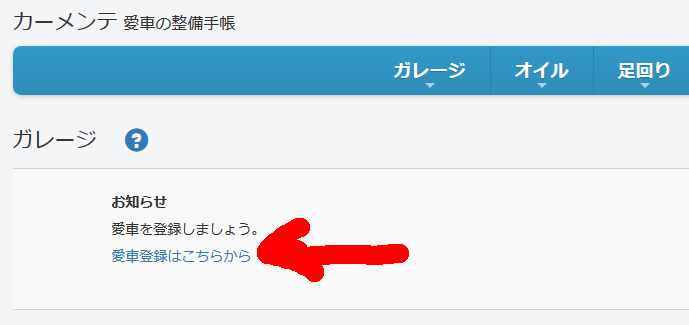
2.愛車の情報を登録
愛車の情報を登録しましょう。
情報を入力したら忘れずに「登録する」ボタンを押しましょう。
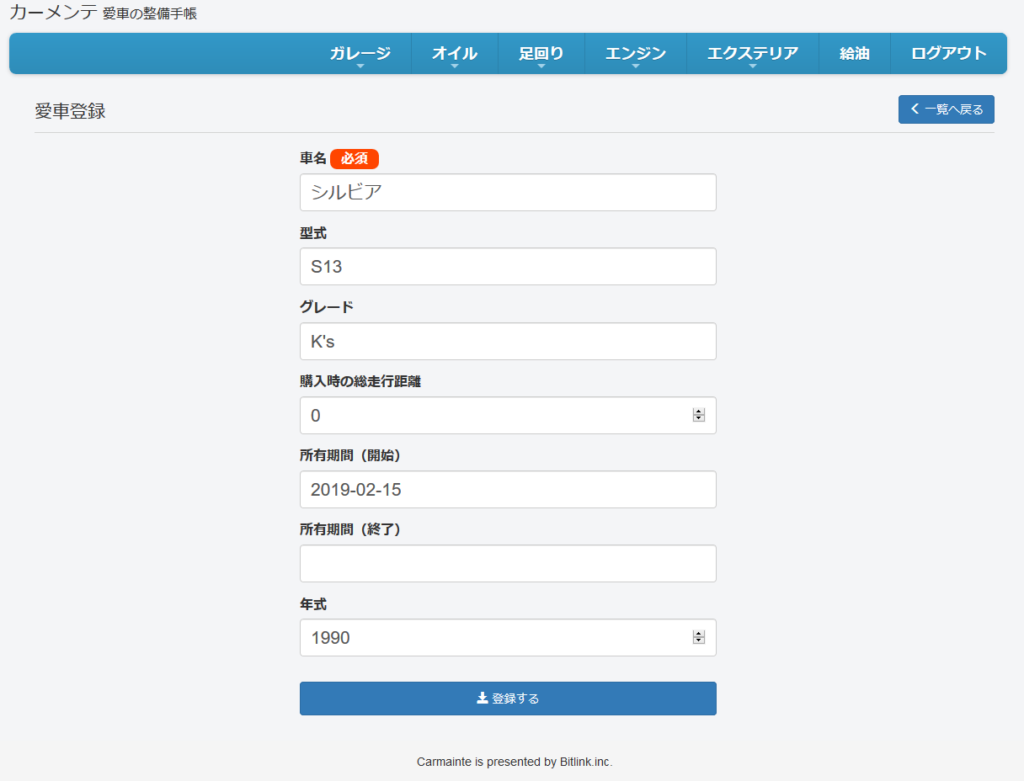
3.愛車の画像登録
せっかくの愛車が文字情報だけだと、さみしいので愛車の画像を登録しましょう。「画像の編集」ボタンをクリックしてください。
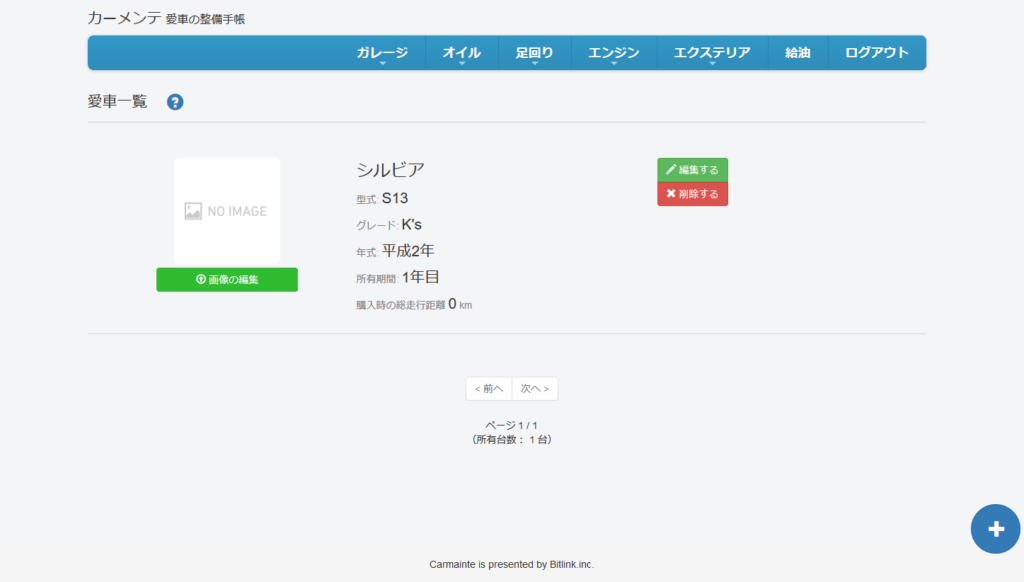
4.愛車の画像選択と保存
参照ボタンをクリックして、愛車の画像を選択しましょう。
愛車の画像は、最大5枚まで登録可能です。
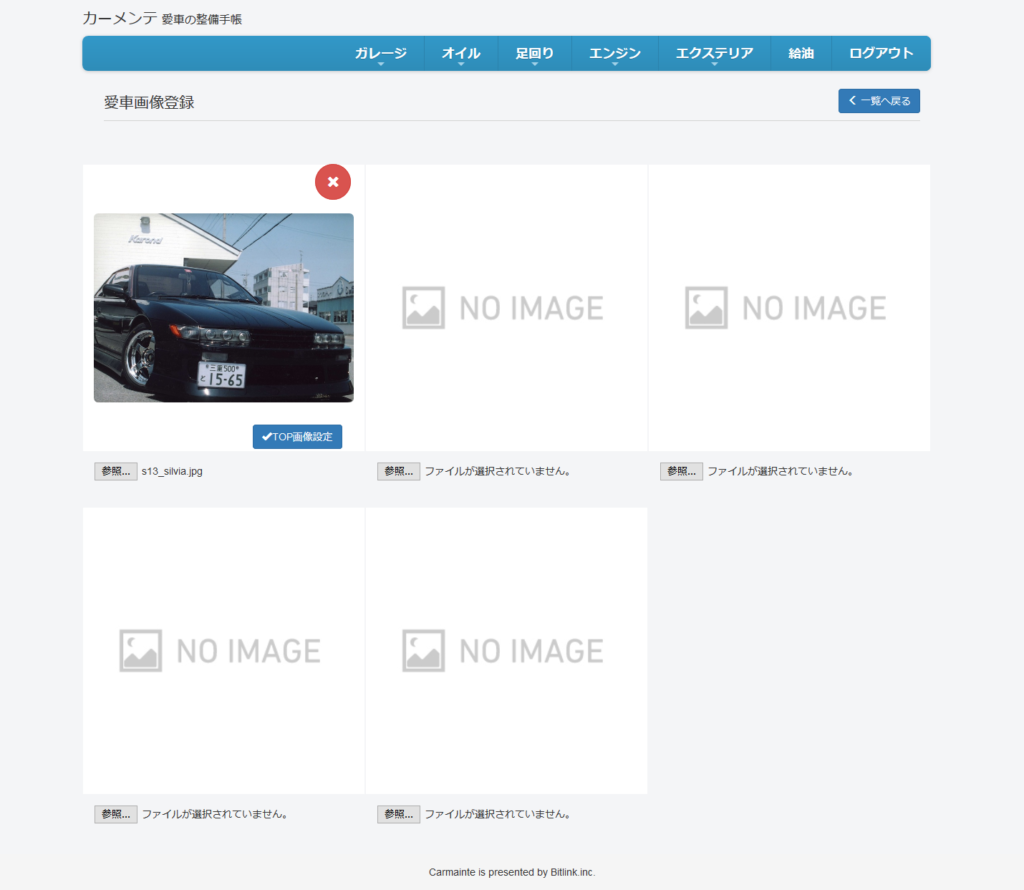
5.愛車一覧
登録した愛車の情報が正しいか見直しましょう。問題なければ完了です。
複数の愛車を所有している方は、「+」ボタンを押すと複数登録可能です。
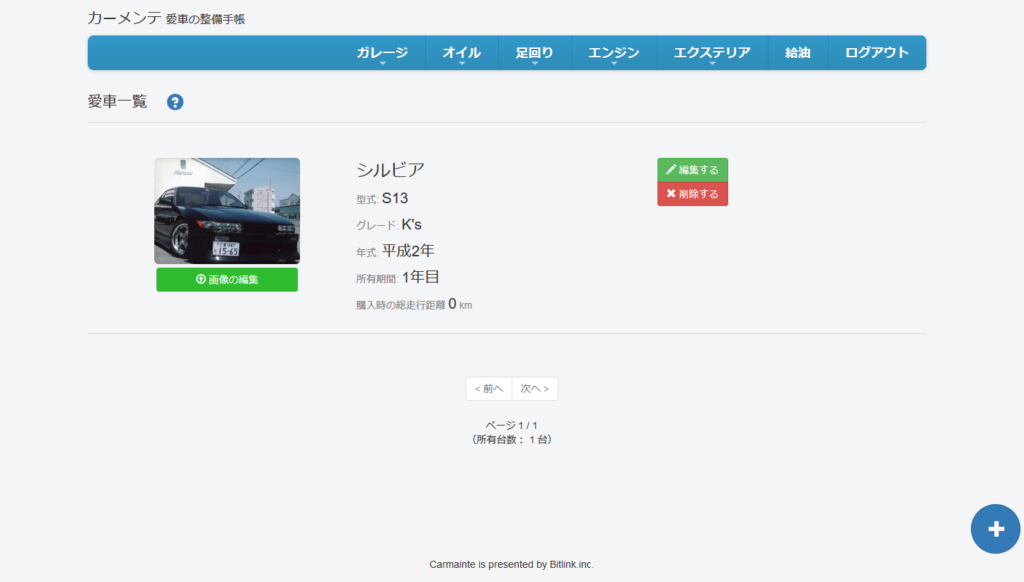
カーメンテに興味のあるかたはこちらをクリックしてログイン画面からユーザ登録してみてください。

車のメンテナンス履歴を管理するWEBサービス
カーメンテは、スポンサーになっていただける方を募集しております。詳細は以下のリンクを参照ください。
コメントを残す